¿Cómo sigo ocultando la cinta de opciones en Outlook 2013?
La cinta en la parte superior de la ventana en Microsoft Outlook 2013 contiene la mayoría de los botones y herramientas que necesita para usar el programa. Desafortunadamente, también ocupa gran parte de la pantalla. Por lo tanto, Microsoft tiene tres niveles diferentes de opciones de visibilidad que le permiten administrar la cantidad de cinta que está viendo mientras usa el programa.
Esto es genial cuando intentas cambiar la forma en que se muestra tu cinta, pero ¿qué pasa cuando la ocultas accidentalmente o la haces visible cuando no la quieres? Esto se debe a un botón ubicado precariamente en la esquina superior derecha de la ventana, y es una fuente de problemas si se hace clic accidentalmente. Pero cuando conoce el botón y lo que hace, es un ajuste rápido volver a hacer clic después de un error y restaurar la cinta al tipo de visibilidad deseado.
Cambie rápidamente la visibilidad de la cinta de opciones en Outlook 2013
Los pasos de este artículo se realizaron en Outlook 2013. Los métodos para ajustar la visibilidad de la cinta de opciones pueden ser diferentes en versiones anteriores de Outlook.
Paso 1: Abra Outlook 2013.
Paso 2: haga clic en el botón Opciones de visualización de la cinta de opciones en la esquina superior derecha de la ventana.

Paso 3: Seleccione la forma en que desea mostrar la cinta de opciones en Outlook 2013. La opción Ocultar cinta automáticamente ocultará las pestañas y la cinta, la opción Mostrar pestañas solo mostrará las pestañas y la opción Mostrar pestañas y comandos mostrará La cinta completa.
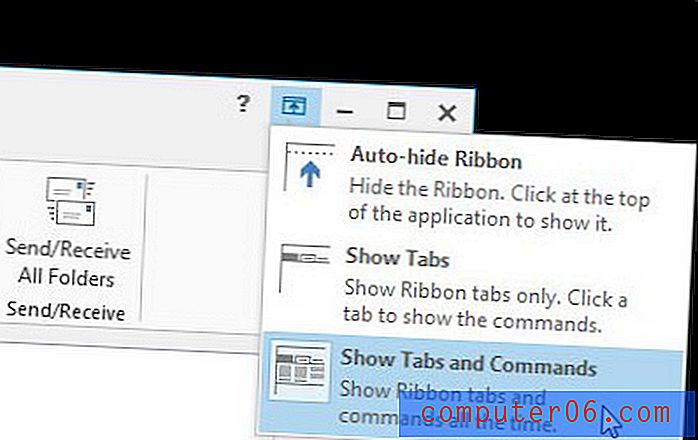
Puede leer este artículo para conocer otra forma en la que también podría estar cambiando la visibilidad de la cinta.
Si está buscando ayuda adicional con Outlook 2013, consulte la Guía de inicio rápido de Microsoft.



